На этой странице мы посмотрим как на Андроиде закрыть приложения. Так же можно полностью остановить открытое приложение так как не всегда когда мы на телефоне выходим или закрываем приложение оно полностью закрыто, возможно, оно ещё работает в фоновом режиме.
В некоторых Android приложениях кнопка закрыть присутствует в меню запущенного приложения например в «Opera Mini». Здесь же мы посмотрим как выйти с приложения на смартфонах и планшетах разными способами.
1) Первый способ позволяет закрыть Андроид приложение простым выходом из него, то есть просто сворачиваем. Для этого мы нажимаем на кнопку «Домой» и выходим на главный экран смартфона, но само приложение все же будет работать в фоновом режиме (кнопка домой может быть сенсорным или физическим и обычно бывает расположена по центру внизу экрана). Информация как полностью остановить приложение на Андроиде буде ниже в третьем способе.
2) Второй способ тоже позволяет выйти с приложения на Андроид телефонах и планшетах и ещё закрыть ее. Для этого мы тоже нажимаем кнопку «Домой» и держим его, пока не видим все свои запушенные приложения в миниатюре и пальцем выкидываем их вправо или влево. (В новых версиях Android 10, 9, 8 чтоб вызвать миниатюры запушенных приложений нужно нажимать на правую и левую кнопки под экраном. Если у вас в телефоне функции трех кнопок собраны в одну кнопку, то нужно провести пальцем по кнопке вправо или нажать на нее и немного поднять вверх.) Можно ещё нажать на миниатюру приложения и немного удержать и в появившемся меню выбрать «Удалить из списка» или «Закрыть».
Простой способ добавить на главный экран скрытые приложения (несовместимые) на Android TV
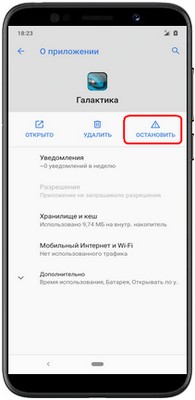
3) Выше указанные способы не полностью закрывают приложения они всё ещё могут работать в фоновом режиме и поэтому мы посмотрим, как полностью закрыть и остановить приложения на Андроид. Для этого открываем на смартфоне «Настройки» далее переходим в пункт «Приложения» далее пункт «Работающие» и видим приложения, которые запущены. Для полной остановки нажимаем на приложение, которое хотим закрыть и в появившемся окне выбираем «Остановить». (На новых версиях Андроид 9, 10 путь может быть другим «Настройки» далее «Приложения и уведомления» далее в недавно открытых приложениях выбираем которую надо полностью закрыть если в них нету, то нажимаем на «Показать все приложения» где находим и нажимаем на нужную, после чего появится возможность «Остановить».) Так же здесь можно удалить приложение, очистить кеш и хранилище и выполнить другие возможные действия с этим приложением.
Надеюсь, информация оказалась полезной. Не забудьте оставить отзыв или поделиться полезной информацией. Возможно, инфа оставленная именно вами окажется самой полезной. Спасибо за отзывчивость и взаимную помощь!
Отзывы как полностью остановить приложение на Андроиде
Добавить отзыв или поделиться полезной информацией по теме страницы.
Закрываем не нужные приложения на ТВ приставке

Смартфоны с самой лучшей камерой 2023. В рейтинге предоставлены телефоны с самой лучшей камерой на сегодняшний день.

Бесплатно телефон по акции. Бесплатные телефоны, смартфоны сенсорные и кнопочные как брендовых производителей Samsung, iPhone так и малоизвестных.
Оставляя отзывы, Вы помогаете
другим сделать правильный выбор.
ВАШЕ МНЕНИЕ ИМЕЕТ ЗНАЧЕНИЕ.
- Копирование материалов и иной информации с сайта для дальнейшего размещения на других ресурсах разрешена только при наличии прямой (активной) и индексируемой ссылки на сайт www.telefoniy.ru или ссылки на страницу где взята информация!
Спасибо за понимание и удачи вам в ваших делах! - Связаться с администратором сайта
- Владелец сайта telefoniy.ru
- Правила пользования сайтом
- Сайт работает с 2011 по 2023 г.
Источник: www.telefoniy.ru
Как переключаться между приложениями Android TV
Android TV представляет собой операционную систему, предназначенную для управления телевизионными устройствами. Одним из важных аспектов его использования является умение переключаться между приложениями и управлять ими. В этой статье мы рассмотрим несколько эффективных способов сделать это быстро и удобно.
- Как быстро переключаться между приложениями
- Как переключаться между окнами на Андроиде
- Как управлять Андроид ТВ
- Выводы
Как быстро переключаться между приложениями
Переключение между приложениями — один из основных аспектов работы с Android TV. Вот несколько способов сделать это быстро и удобно:
- Используйте панель задач
Нажмите кнопку панели задач на пульте ДУ. Эта кнопка соответствует окну, на которое необходимо переключиться. Для перехода к предыдущей программе или файлу, нажмите сочетание клавиш Alt + Tab. Для циклического переключения между открытыми окнами нажмите клавишу Tab, удерживая клавишу Alt.
- Проведите пальцем влево или вправо
Откройте список приложений на экране телевизора и проведите пальцем влево или вправо, чтобы найти нужное приложение. Коснитесь значка приложения или экрана предварительного просмотра, чтобы перейти к нему.
- Используйте голосовое управление
Если ваш пульт ДУ поддерживает голосовое управление, скажите имя приложения, которое вы хотите запустить, и система автоматически откроет его.
Как переключаться между окнами на Андроиде
Для того чтобы переключаться между открытыми вами окнами на Android TV, используйте комбинацию клавиш Alt + Tab. Также можно переключаться между приложениями, открыв панель задач и выбрав окно, в которое вы хотите переключиться. Если вы имеете пульт ДУ с голосовым управлением, то можно попросить систему переключиться на нужное окно.
Как управлять Андроид ТВ
Управление Android TV может быть удобным, если вы знаете, как использовать настройки и функции управления. Вот несколько полезных советов, которые помогут вам управлять Android TV без проблем:
- Настройте виртуальный пульт ДУ
Откройте приложение Google TV на телефоне Android и нажмите «Пульт ДУ» в правой нижней части экрана. Выберите «Поиск устройств» в верхней части экрана и выберите устройство. Следуйте инструкциям на экране телефона и телевизора, чтобы завершить настройку. Используйте для управления Google TV пульт ДУ или телефон.
- Используйте голосовое управление
Если ваш пульт ДУ поддерживает голосовое управление, вы сможете с легкостью найти нужное приложение и запустить его, используя голосовые команды.
- Используйте панель управления
Панель управления позволяет быстро и легко переключаться между приложениями, настраивать звук и яркость экрана и многое другое.
Выводы
Управление Android TV может показаться сложным на первый взгляд, но на практике это не так. Следуя этим советам, вы сможете эффективно переключаться между приложениями и управлять телевизором без проблем. Не стесняйтесь использовать голосовое управление и настройки, чтобы сделать управление Android TV еще более удобным.
Какое соотношение сторон у экрана телефона
Соотношение сторон экрана телефона зависит от модели устройства. В настоящее время часто используются экраны с соотношением сторон 3:2, 5:3 и 16:9. Все эти соотношения довольно близки друг к другу и создают комфортные условия для просмотра контента. Например, соотношение сторон 16:9 является стандартом для большинства мониторов и телевизоров.
Она широко используется в современных смартфонах, так как позволяет увеличить размер экрана без значительного увеличения устройства в целом. Таким образом, выбор соотношения сторон основывается на компромиссе между удобством использования и эргономичностью дизайна устройства.
Как дать разрешение приложению на самсунг
Для изменения разрешений приложения на устройствах Samsung необходимо следовать нескольким шагам. Сначала нужно открыть приложение «Настройки». Затем выбрать раздел «Безопасность и конфиденциальность» и перейти в раздел «Управление разрешениями». После этого нужно выбрать нужный тип разрешения, на которое вы хотите дать или забрать разрешение. Чтобы изменить настройки разрешения для конкретного приложения, нужно нажать на него в списке и внести соответствующие изменения.
Таким образом, процесс изменения разрешений на устройствах Samsung довольно прост и не вызовет значительных трудностей. Важно учитывать, что изменение настроек разрешений может повлиять на работу соответствующего приложения, поэтому необходимо проявлять осторожность и внимательность при внесении изменений.
Для чего нужна отладка
Отладка — неотъемлемая часть разработки программного обеспечения. Это процесс поиска и исправления ошибок в приложении, который неизбежен при работе с любым типом программного обеспечения. Отладчик — ключевой инструмент в этом процессе.
Он позволяет разработчикам увидеть внутреннее состояние приложения во время работы и отслеживать, что именно происходит в каждый момент времени. Но наряду с использованием отладчика, необходимо следовать правильным методикам написания кода, чтобы предотвратить возникновение ошибок. Проектирование и написание чистого, читабельного и хорошо структурированного кода помогает избежать многих ошибок и упрощает процесс отладки. Поэтому отладка не является единственным способом исправления ошибок, а скорее устраняет их последствия.
В каком формате снимает видео телефон
Каждый современный смартфон оснащенфункцией видеозаписи, которая позволяет сохранять фрагменты реальности в цифровом формате. Но каким образом происходит это сохранение? Фактически устройства на базе Андроида имеют в своем арсенале несколько видеоформатов, среди которых можно выделить 3GP и MPEG-TS. Однако, наиболее распространенным и универсальным из них является MP4.
Он не только не требует установки дополнительных программ и кодеков, но также обеспечивает хорошую компрессию видео- и аудио-потока, что позволяет сохранять файлы небольшого объема при высоком качестве. Таким образом, выбрав формат MP4 для съемки видео, вы можете быть уверены в его поддержке даже на самых старых устройствах и приложениях для просмотра.

Владельцы Android TV часто задаются вопросом о том, как между приложениями переключаться и закрывать их. Однако решение проблемы довольно простое — нужно лишь выбрать нужное приложение в панели и кратко нажать кнопку подтверждения на пульте ДУ. При этом не нужно выходить в главное меню, а можно запускать приложения непосредственно из панели.
Таким образом, переключение между приложениями на Android TV становится быстрым и удобным. Также можно закрыть приложение, удерживая кнопку «назад» на пульте ДУ. Все эти манипуляции помогут ускорить работу с Android TV и сэкономить время пользователя.
Источник: shortsy.ru
Как закрыть приложение на Android
Пользователям, которые раньше работали только с операционной системой Windows, довольно трудно привыкнуть к планшету или смартфону с Андроидом. Многие действия, которые не вызывают сложностей в Windows, здесь могут даваться с большими трудностями. Например, закрытие приложений. В данной статье мы расскажем о том, как закрыть приложение на Андроиде.
Способ № 1. Закрытие приложения через список запущенных приложений.
Первый и самый простой способ закрыть приложение, это воспользоваться списком запущенных приложений. Обычно эта кнопка размещается справа от кнопки домой.
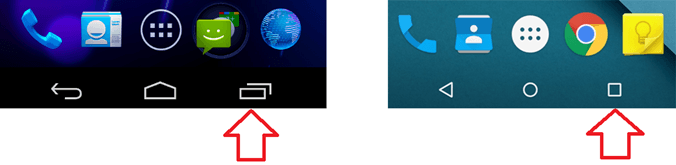
Если же у вас нет такой кнопки, то для того чтобы открыть список запущенных приложений вам нужно нажать на кнопку «Домой» и удерживать ее некоторое время.
После того, как вы увидите список запущенных приложений, вам нужно нажать на приложение, которое вы хотите закрыть, и перетащить его к правому или левому краю экрана. После этого приложение закроется и исчезнет из списка запущенных приложений.
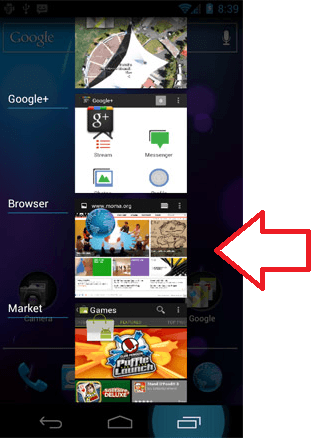
Также вы можете нажать на приложение, и дождаться пока не появится всплывающее меню. Обычно в этом меню всего два пункта: удалить из списка и сведения о приложения. Выберите пункт «Удалить из списка» и ваше приложение закроется.
Способ № 2. Закрытие приложений с помощью приложения Диспетчер задач.
Также вы можете использовать специальное приложение Диспетчер задач. С помощью такого приложения намного удобней закрывать другие приложения. Например, для этих целей вы можете установить ES Диспетчер задач или любое другое приложение диспетчер задач, которое вам больше понравится.
Например, в ES Диспетчер задач для того чтобы закрыть приложение нужно перейти в раздел «Task Manager» и нажать на кнопку с крестиком. Также здесь можно выделить несколько приложений и закрыть их нажатием на кнопку «Kill Selected».
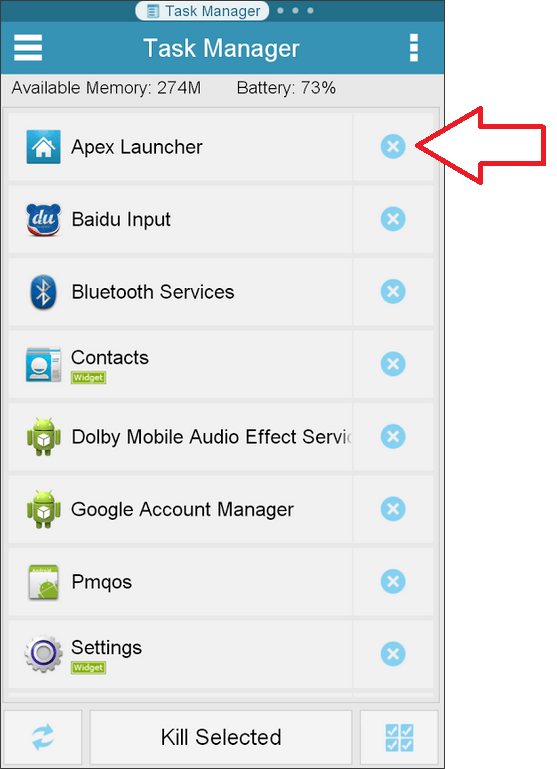
Способ № 3. Закрытие приложения через настройки Андроида.
Кроме этого вы можете закрывать приложения через настройки Андроида. Для этого откройте настройки и перейдите в раздел «Приложения».
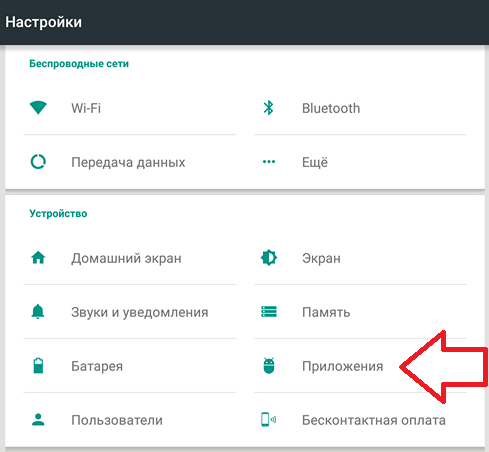
После этого перед вами откроется окно со списком всех установленных приложений. Для того чтобы просмотреть список запущенных приложений вам нужно перейти на вкладку «Работающие» и нажать на приложение, которое вы хотите закрыть.

Дальше перед вами появится окно с информацией о данном приложении. Для того чтобы закрыть приложение, нажмите на кнопку «Остановить».
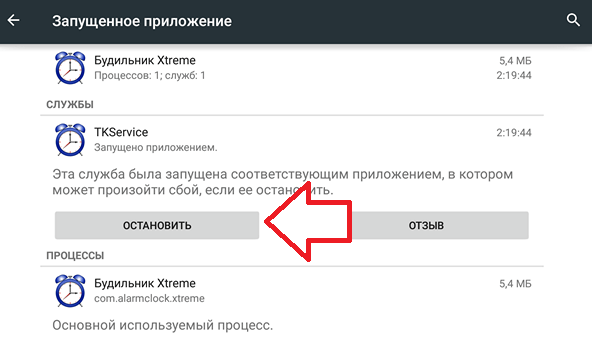
Кстати, у нас также есть материал о закрытии приложений на iPhone X.
- Как поставить пароль на приложение на Android
- Как отключить и удалить Алису с Android телефона
- Как скачать торрент на Android
Источник: smartphonus.com